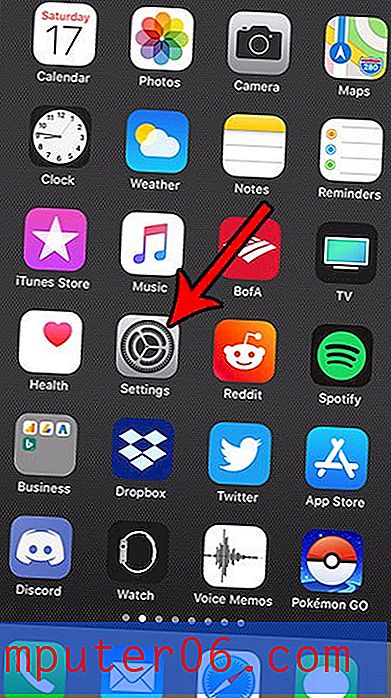Jak změnit barvu mřížky v aplikaci Excel 2013
Považujete Excel 2013 za trochu nevýrazné? I když není příliš mnoho výchozích možností pro změnu tématu programu, existuje několik kroků, které můžete učinit, aby byl program trochu veselejší, zatímco v něm pracujete. Jedním ze způsobů, jak toho dosáhnout, je změna barvy mřížky.
Mřížky jsou svislé a vodorovné čáry, které oddělují tabulku na buňky. Pokud jste je nikdy neupravili, jsou pravděpodobně šedí. Můžete však postupovat podle níže uvedených kroků a vybrat jinou barvu pro mřížky v tabulce.
Použití jiné barvy mřížky v aplikaci Excel 2013
Mějte na paměti, že vaše mřížky se ve výchozím nastavení stále nevytisknou. Budete muset postupovat podle kroků v tomto článku, aby se vaše mřížky vytiskly společně s daty v tabulce.
Krok 1: Otevřete Excel 2013.
Krok 2: Klikněte na kartu Soubor v levém horním rohu okna.

Krok 3: Klikněte na tlačítko Možnosti ve sloupci na levé straně okna.

Krok 4: Klepněte na tlačítko Upřesnit v levém sloupci právě otevřeného okna Možnosti aplikace Excel .
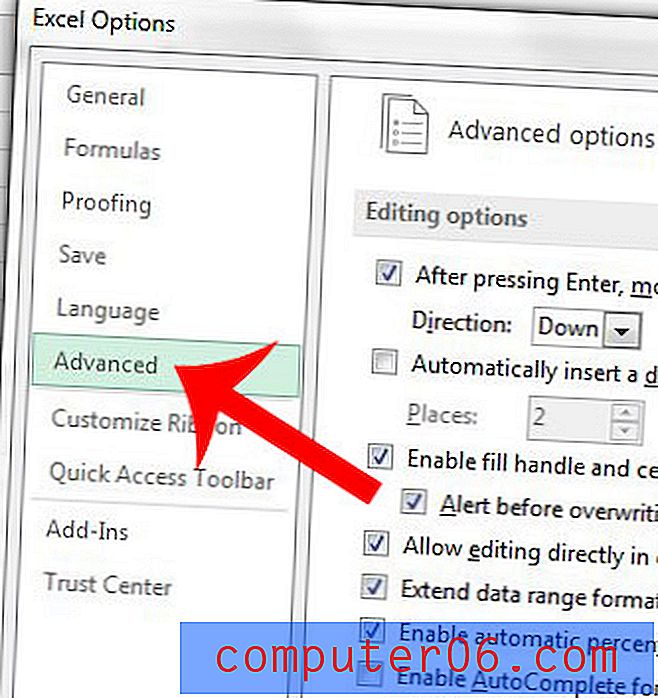
Krok 5: Přejděte dolů do části Možnosti zobrazení pro tento list .
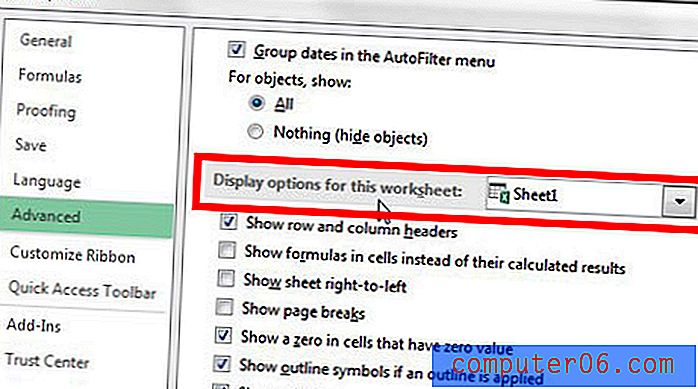
Krok 6: Klikněte na tlačítko vpravo od barvy mřížky a potom klikněte na barvu, kterou chcete použít. Poté můžete klepnutím na tlačítko OK v dolní části okna uložit změny.
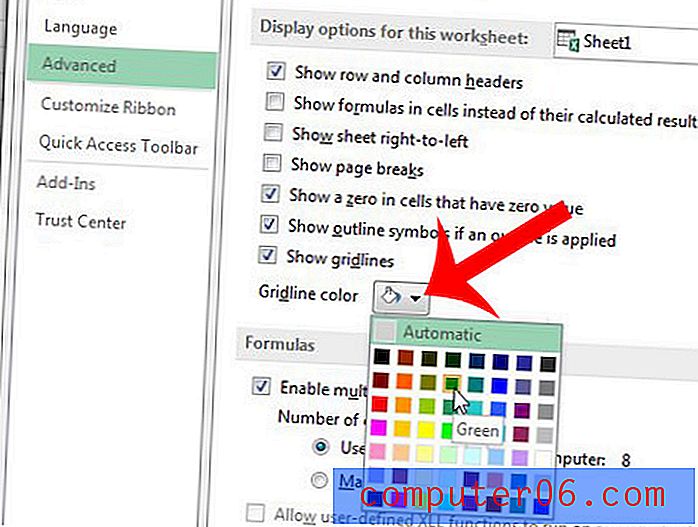
Máte řadu záhlaví, které chcete vytisknout na každé stránce tabulky aplikace Excel? Přečtěte si, jak s tímto článkem, a usnadněte lidem čtení vašich tištěných souborů Excel.